电脑没声音了如何恢复,电脑没有声音了怎么解决
演示机型:联想天逸510S&MacBook Pro
系统版本:win10&macOS10.15.4
1、鼠标右键单击右下角的声音图标,选择声音问题疑难解答

2、待检测完成,选中默认声音设备,点击下一步,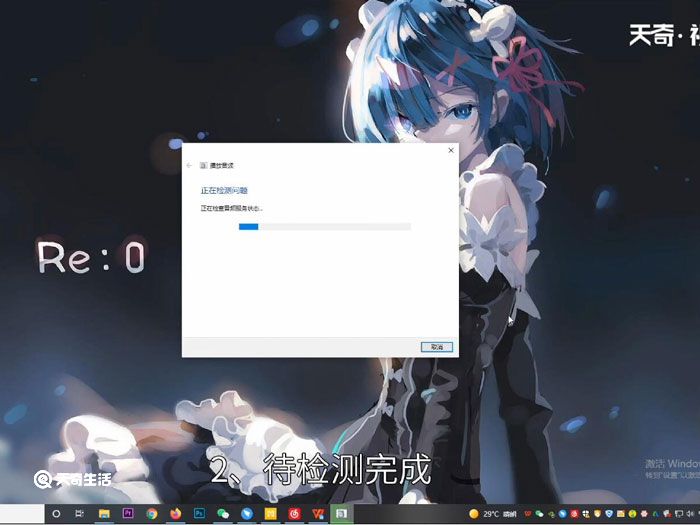
3、选择好的,请打开音频增强功能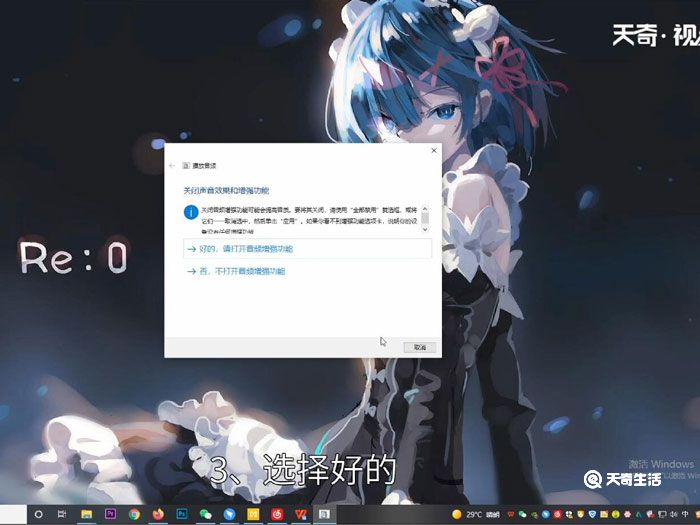
4、弹出窗口,切换到级别选项栏,将声音调节器拉大,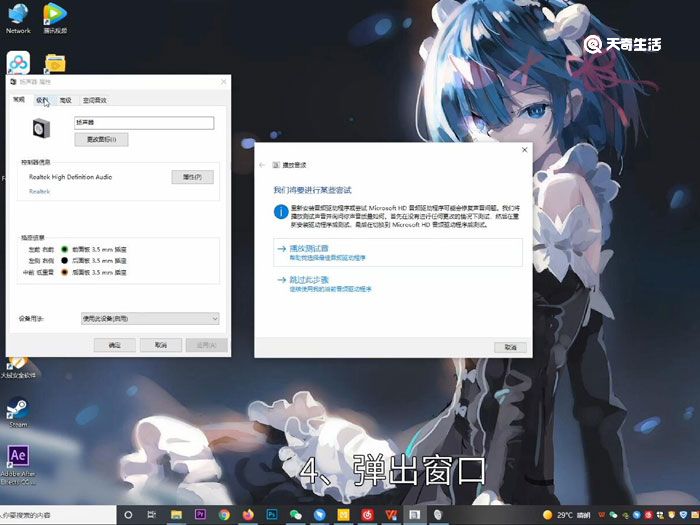
5、点击确定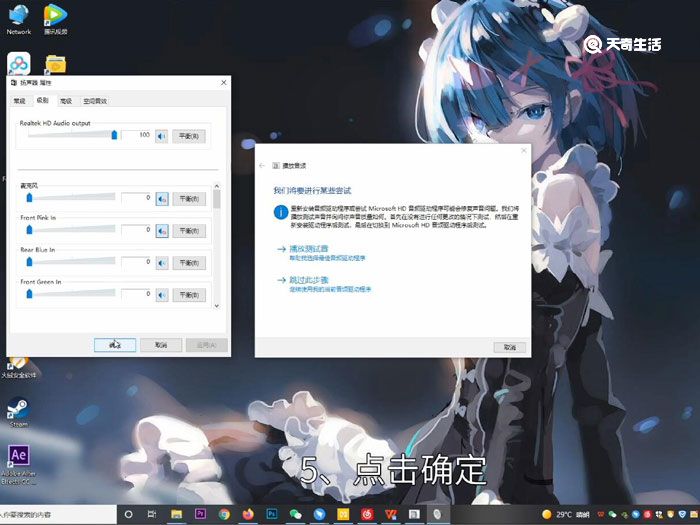
6、打开音量合成器,将各项声音拉大,
7、退出当前窗口,选择下一步,关闭
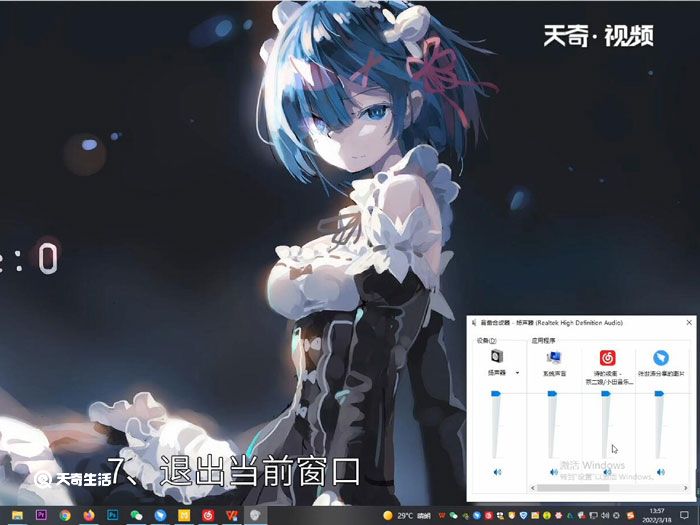
苹果电脑:
1、打开系统偏好设置,点击声音
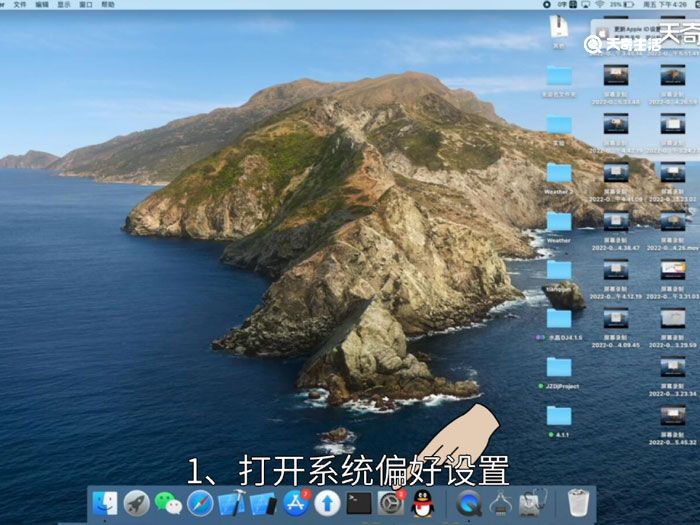
2、点击声音效果,取消勾选静音
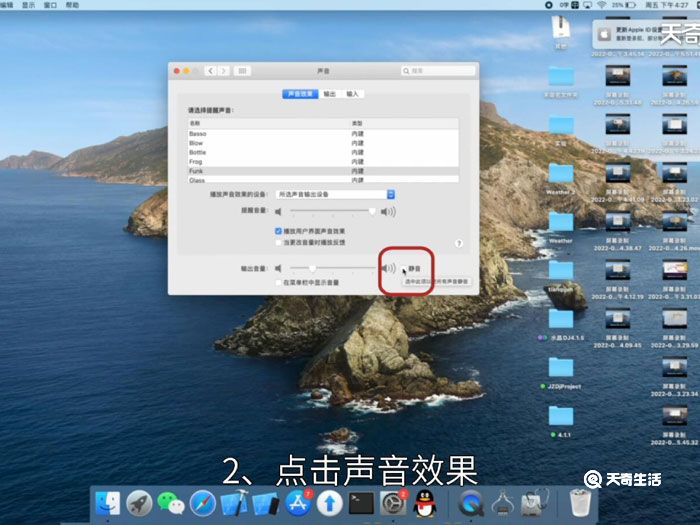
3、切换到输出项,选择内置扬声器即可
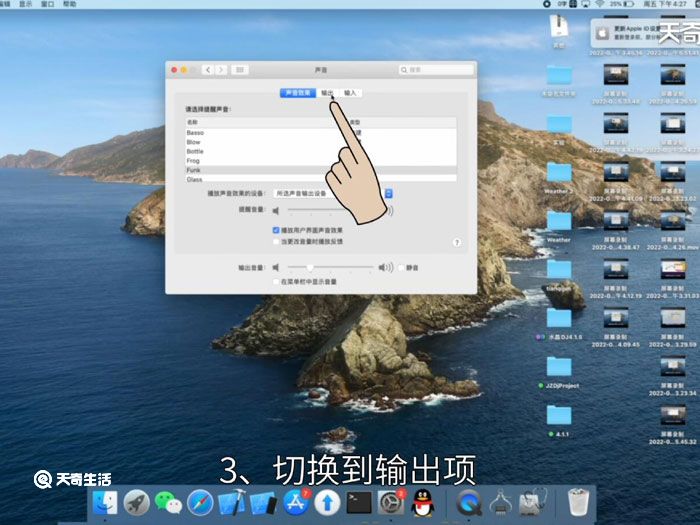

 15.9万
15.9万

 11.3万
11.3万

 12.8万
12.8万

 9.5万
9.5万

 15.8万
15.8万

 17.1万
17.1万

 17.3万
17.3万

 16.5万
16.5万

 16.1万
16.1万

 19.1万
19.1万

 17.8万
17.8万

 10.9万
10.9万

 11.4万
11.4万

 14.3万
14.3万

 9.4万
9.4万

 17.1万
17.1万

 12.4万
12.4万

 14.5万
14.5万

 19.6万
19.6万

 9.1万
9.1万